במאמר הזה מוסבר איך מריצים בדיקות NFC בכמה מכשירים.
עמידה בדרישות המוקדמות
לפני שמריצים בדיקות NFC בכמה מכשירים, צריך לבצע את הפעולות הבאות:
- מכינים מכשיר עם הטמעת Android 15.
- פועלים לפי הדרישות של CTS-V.
- פועלים לפי ההוראות להגדרה של CTS-V.
הכנת מכשיר לבדיקה וקורא NFC PN532 לבדיקה
אחרי שמסיימים את השלבים הקודמים, מבצעים את השלבים הבאים כדי להכין את ה-DUT ואת קורא ה-NFC PN532 לבדיקה:
- מחברים את המכשיר הנבדק למחשב מארח באמצעות USB.
- נותנים הרשאות למארח לגשת ל-DUT דרך ADB.
מתקינים את אפליקציית CTS Verifier (
CtsVerifier.apk) במכשיר הנבדק:extract root/out/host/linux-x86/cts-verifier/android-cts-verifier.zip cd android-cts-verifier adb install -r -g CtsVerifier.apkמתקינים את קובצי ה-APK הנדרשים לבדיקת NFC:
cd MultiDevice adb install -r -g NfcEmulatorTestApp.apk
הגדרת NFC עבור ה-DUT
כדי להגדיר NFC במכשיר הנבדק:
- ב-DUT, עוברים לתפריט הגדרות.
- מחפשים את הקטע NFC או מכשירים מחוברים.
- מוודאים שהמתג של NFC מופעל.
ממקמים שבב NFC על קורא ה-NFC של הטלפון:
- רוכשים שבב NFC PN532. מומלץ לבחור באפשרות All-In-One PN532 שאינה BLE.
- מחברים את שבב ה-NFC PN532 למארח Linux באמצעות כבל USB.
- מניחים את שבב ה-NFC של PN532 מעל קורא ה-NFC של הטלפון, כמו שמוצג בתמונה הבאה:
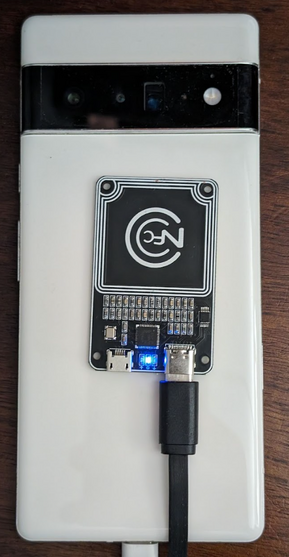
איור 1. מיקום שבב ה-NFC.
הגדרת סביבת הבדיקה
כדי להגדיר את סביבת הבדיקה, מבצעים את השלבים הבאים:
מריצים את הפקודות הבאות כדי להגדיר את סביבת הבדיקה:
cd MultiDevice source build/envsetup.shהפקודה הזו בודקת את Python ומגדירה את משתנה הסביבה
PYTHONPATH. אם לא מודפסות שגיאות במסוף, הסביבה מוכנה להרצת הבדיקות במכשירים שונים.אם הודעת השגיאה
libtinfo.so.6: no version information available (required by /bin/sh)מוצגת בזמן הריצה, מריצים את הפקודה הבאה כדי לשנות את השם של הקובץlibtinfo.so.6:mv $ENV_DIRECTORY/lib/libtinfo.so.6 $ENV_DIRECTORY/lib/libtinfo.so.6.bakמגדירים את סביבת הבדיקה על ידי הגדרת מזהי המספרים הסידוריים של המכשיר הנבדק ושל קורא ה-NFC PN532 ב-
MultiDevice/config.yml:TestBeds: - Name: CtsNfcHceMultiDeviceTestCases-py-ctsv Controllers: AndroidDevice: - serial: "<device-id>" TestParams: pn532_serial_path: "<pn532-serial-path>"
הפעלת בדיקות NFC
כדי להריץ את בדיקות ה-NFC:
פותחים את אפליקציית CTS-V ומקישים על NFC Tests (בדיקות NFC):
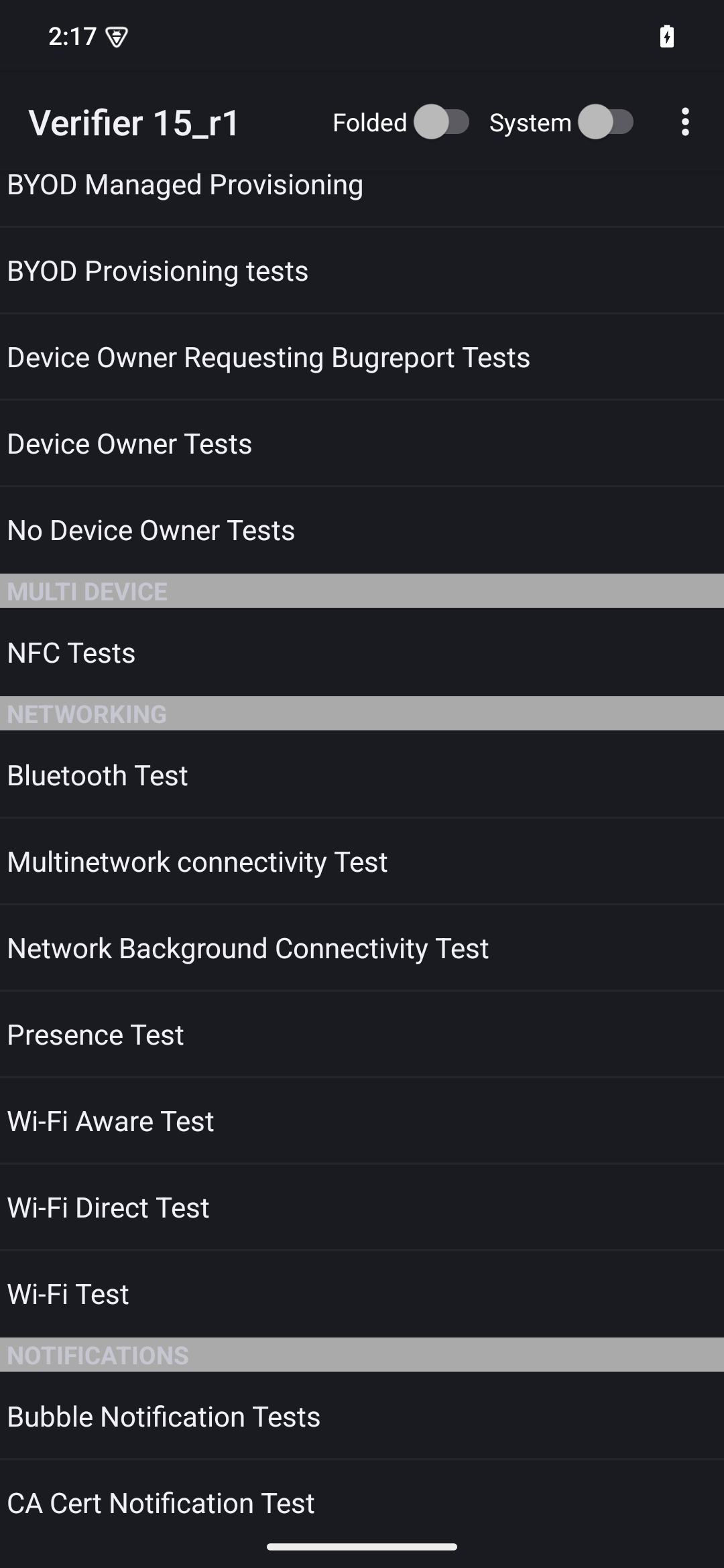
איור 2. אפליקציית CTS-V.
יופיע חלון המידע עם רשימת מקרים לבדיקה:
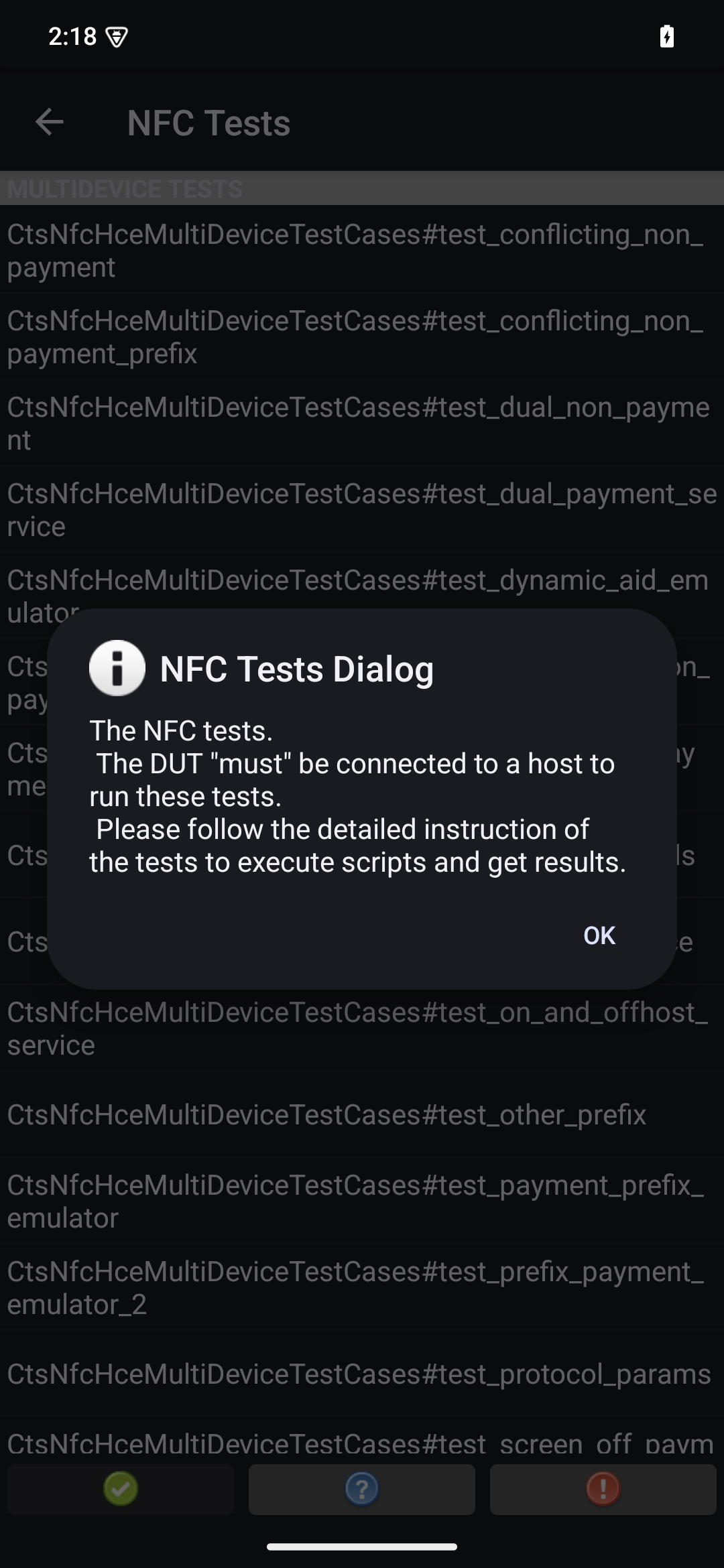
איור 3. תרחישי בדיקה של אפליקציות CTS-V.
מריצים את הבדיקות במארח:
MultiDevice$ python3 tools/run_all_tests.pyאחרי שהבדיקות מסתיימות, תוצאות הבדיקה מתעדכנות באפליקציית CTS-V הבדיקות שהצליחו מסומנות בירוק:
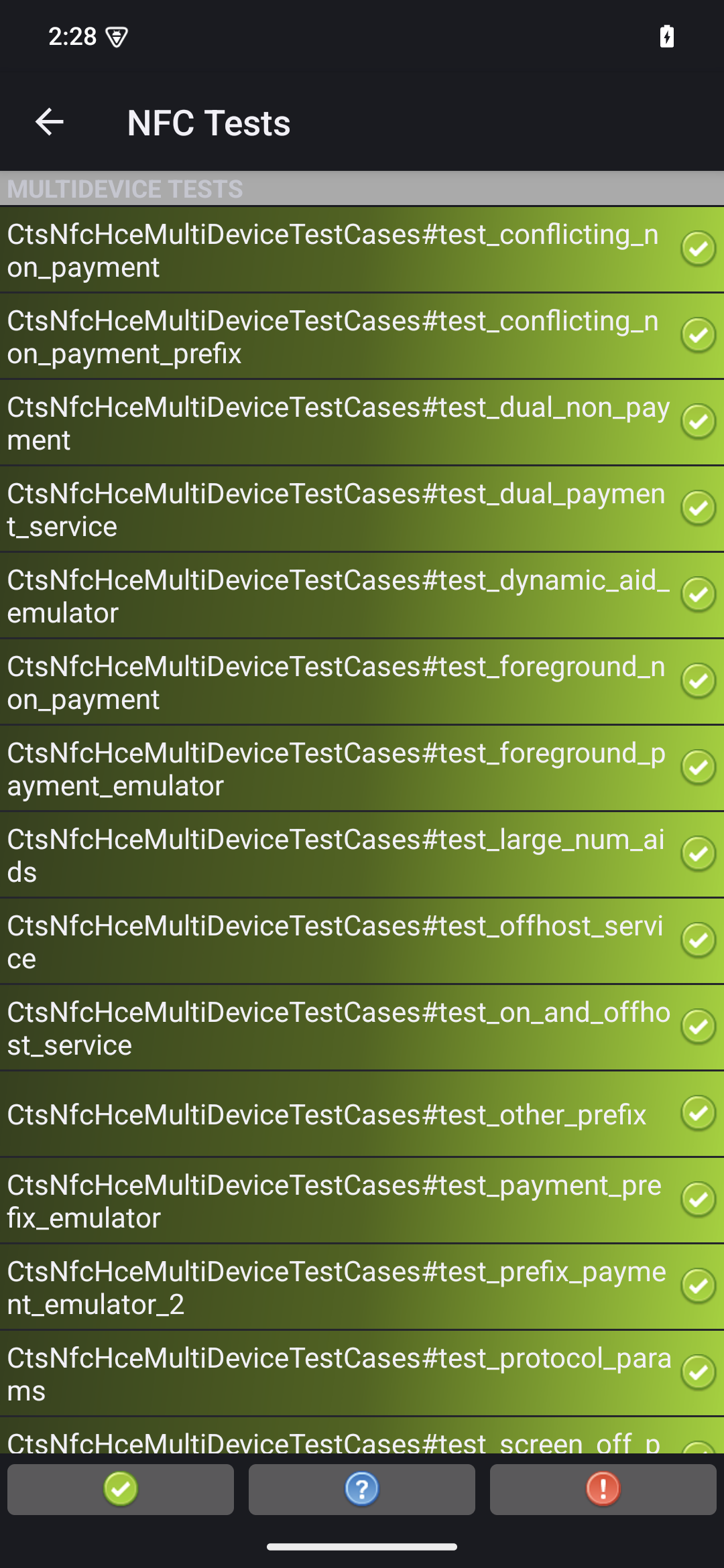
איור 4. תוצאות הבדיקה של CTS-V.
אם מופיעות שגיאות שמסומנות באדום, משתמשים בפקודה הבאה כדי להריץ מחדש את הבדיקות שנכשלו:
python3 tools/run_all_tests.py --test_cases "`TestCaseA`" "`TestCaseB`" --test_files "`TestFileA`"איפה:
-
TestCaseAו-TestCaseBהם השמות של תרחישי הבדיקה שמוצגים ב-CTS-V. -
TestFileAהוא קובץ הבדיקה שמכיל את תרחישי הבדיקה.
לדוגמה:
python3 tools/run_all_tests.py --test_cases "test_conflicting_non_payment" "test_conflicting_non_payment_prefix" --test_files "CtsNfcHceMultiDeviceTestCases-py-ctsv"-

